인스타그램에서 사진이나 동영상을 Feed에 올릴 때 공동작업자 기능을 이용하면 상대방의 feed에 같은 게시물이 함께 노출되어 게시물의 노출을 2배로 올릴 수 있습니다.
친한 친구 또는 비즈니즈 계정 간에 공동작업자 기능을 사용하면 내가 발행한 게시물이 상대방과 함께 올린 효과를 보기 때문에 더 많은 소통을 기대할 수 있고, 신규 계정을 키울 때도 도움을 받을 수 있는데요.
인스타그램 공동작업자 기능은 게시물을 올릴 때 공동 작업자를 초대하는 방식이며 이미 게시물을 올린 상태여도 상대방이 태그되어 있다면 나중에 추가가 가능합니다.
목차
인스타그램 공동작업자 추가, 초대 및 수락
게시물을 업로드 하는 계정에서 공동작업자를 추가해서 피드를 등록하면 공동작업자로 등록된 상대방에게 DM이 발송되며, 상대방이 공동작업자로 수락하면 양쪽 피드에 등록됩니다.
인스타 공동작업자는 2명 이상을 포함한 계정을 등록할 수 있으며 2명을 등록하면 “ID1님과 ID2님”으로 표시가 됩니다.
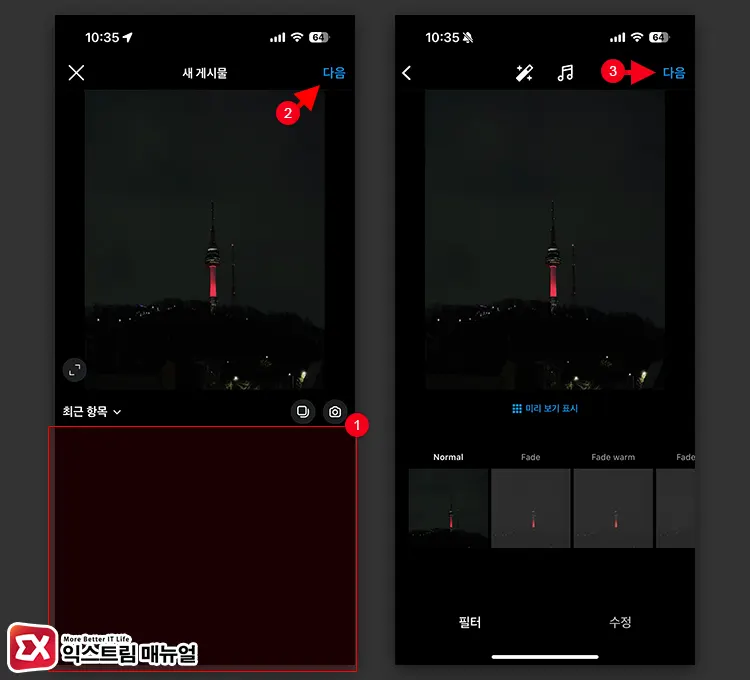
인스타그램 화면 하단의 + 버튼을 눌러 새 게시물을 추가합니다. 여러 사진 및 동영상을 선택한 다음 필터를 입혀 이미지를 꾸민 후, 다음 버튼을 누릅니다.
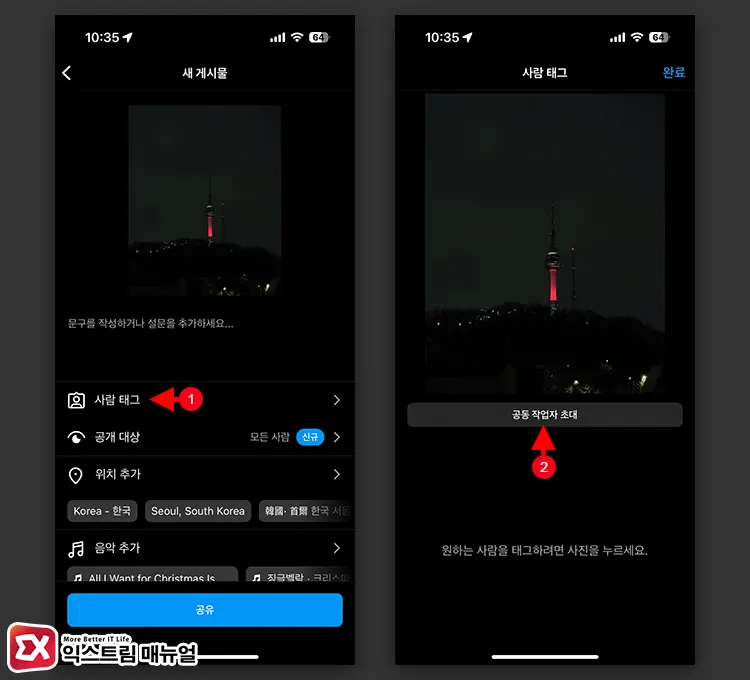
새 게시물의 문구 작성 화면에서 하단의 ‘사람 태그’를 선택합니다. 그리고 태그 화면에서 ‘공동 작업자 초대’ 버튼을 선택합니다.
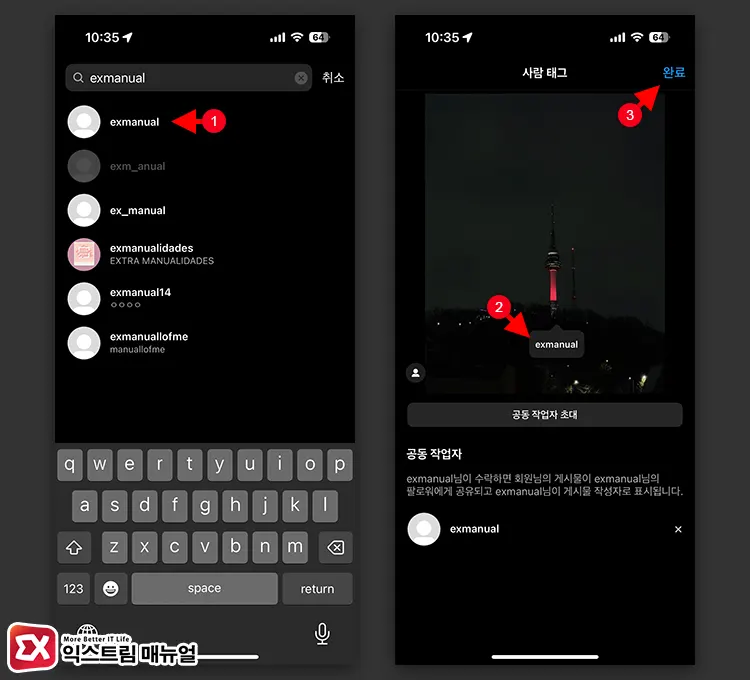
공동작업자로 추가하고 싶은 인스타 아이디를 검색해 선택합니다. 공동 작업자가 추가되면 피드 화면에 상대방의 계정 태그를 적당한 위치로 이동합니다.
위와 같은 방법으로 2명 이상의 공동 작업자를 추가할 수 있습니다. 모든 작업자를 추가했으면 완료 버튼을 선택합니다.
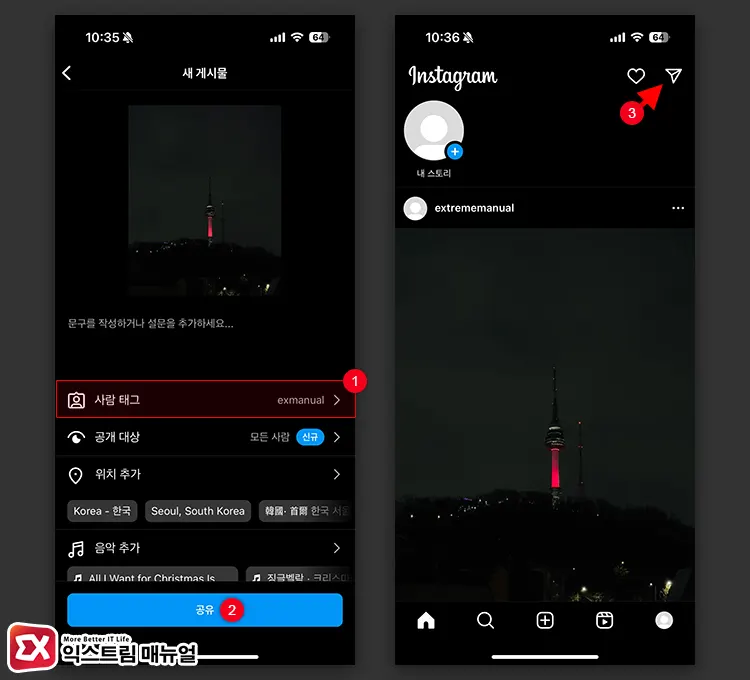
‘사람 태그’ 항목에 공동 작업자 ID를 확인한 후 공유 버튼을 누르면 게시물이 피드에 등록됩니다.
이제, 공동 작업자로 등록된 사람이 수락을 해야 하는데요. 인스타그램 DM 창으로 이동합니다.
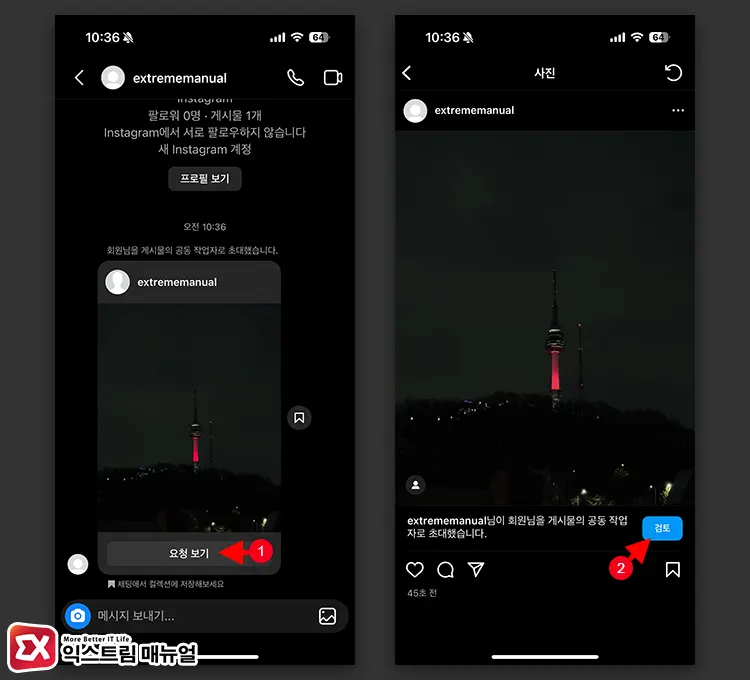
DM에서 “회원님을 공동 작업자로 초대했습니다.” 메시지 하단의 요청 보기 버튼을 누르면 피드로 이동됩니다.
피드 하단에 공동 작업자 초대 메시지가 표시되며 수락하려면 오른쪽의 ‘검토’ 버튼을 누릅니다.
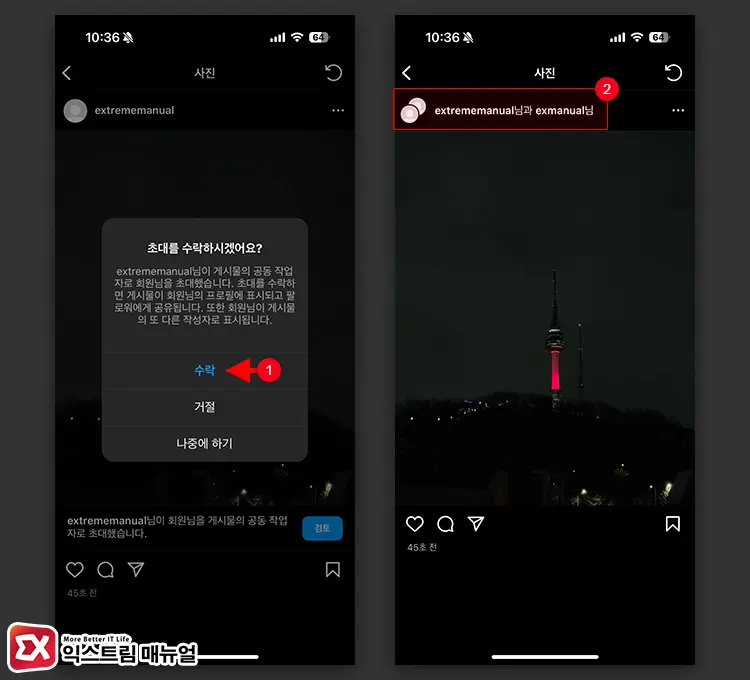
“초대를 수락하시겠어요?” 화면이 뜨면 수락 버튼을 누릅니다. 이제 공동 작업자로 등록된 계정에 같은 게시물이 피드로 표시됩니다.
인스타 공동작업자 3명 이상 가능할까?
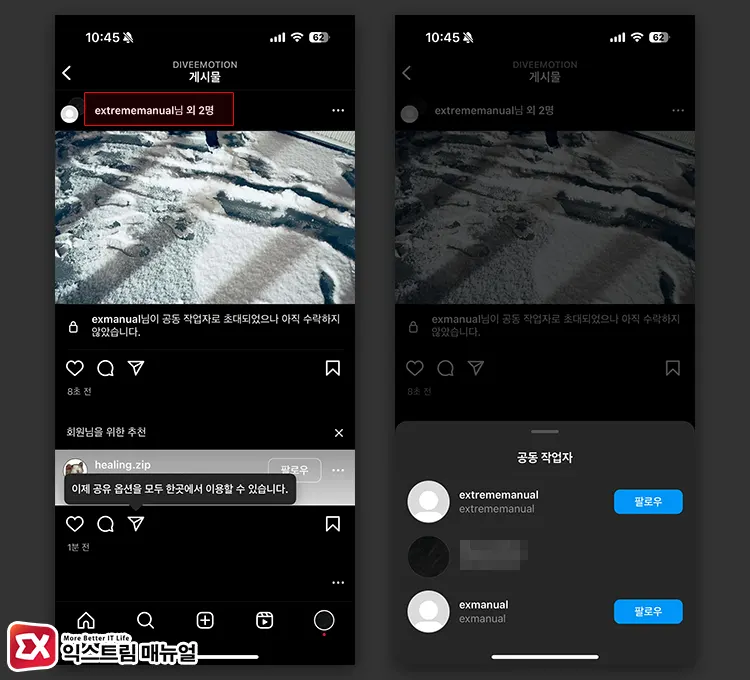
인스타 공동작업자는 2명 이상 등록 가능하며, 3명, 4명과 같이 원하는 여러 명을 함께 등록할 수 있습니다.
3명 이상 등록할 경우 “ID님 외 2명”으로 표시되어 다른 공동 작업자의 계정은 숫자로 표시됩니다. 숫자를 누르면 공동 작업자 목록을 확인할 수 있지만 계정 이름이 숨겨진다는 점에서는 홍보 효과가 약간 떨어질 수 있습니다.
공개 계정 뿐만 아니라 인스타그램 비공개 계정도 공동작업자로 등록 가능하며 DM에서 공동 작업자 초대를 수락해야 하는 점 참고하시길 바랍니다.
인스타그램 공동작업자 수정하기
공동작업자 수정 방법은 2가지인데요.
게시물을 업로드 한 사람이 직접 공동 작업자를 수정하는 방법이 있으며 태그된 공동작업자 계정에서 해당 게시물의 계정 태그를 제거해서 공동작업자를 빠져나올 수 있습니다.
게시물 올린 사람이 공동작업자 수정
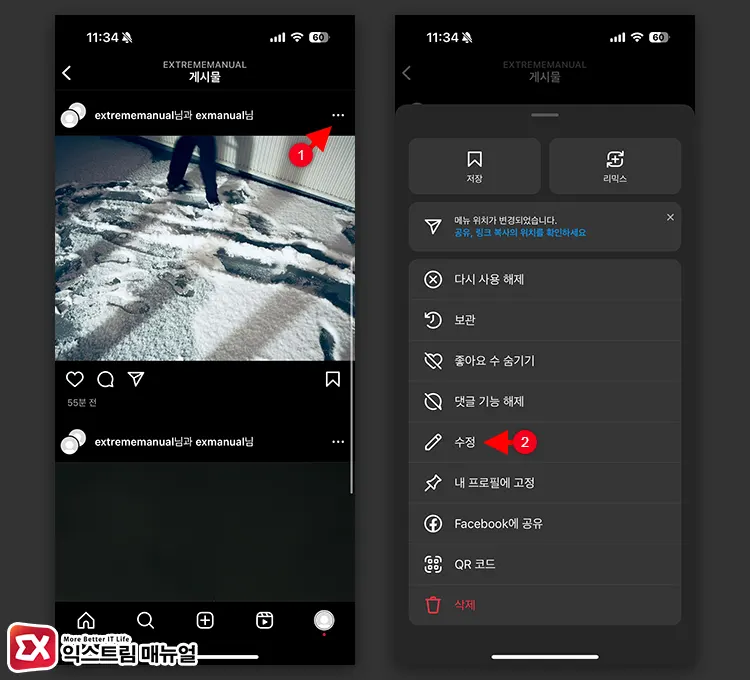
공동작업자를 수정할 게시물 오른쪽의 더보기를 누른 후 수정을 선택합니다.
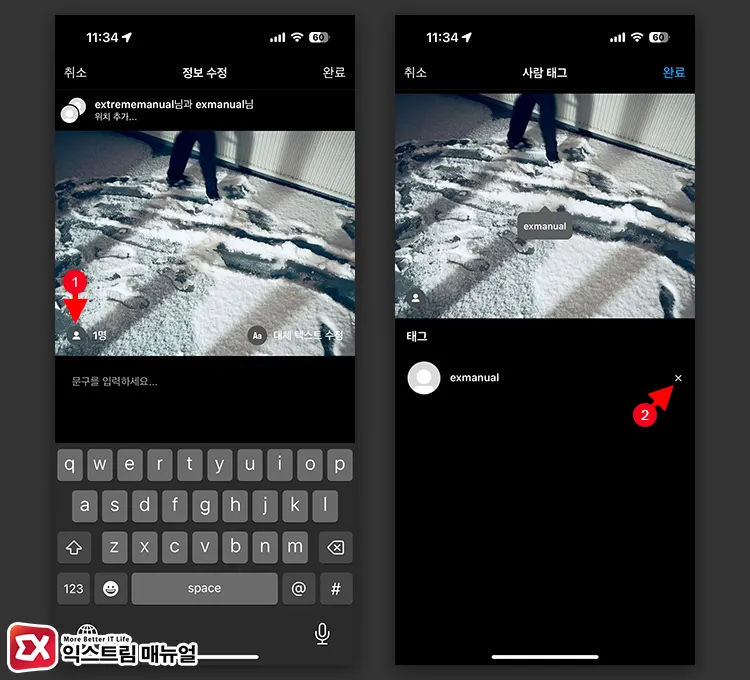
게시물 화면의 사람 아이콘을 터치하면 공동 작업자 목록으로 이동됩니다. 여기서 공동작업자를 제거할 수 있습니다.
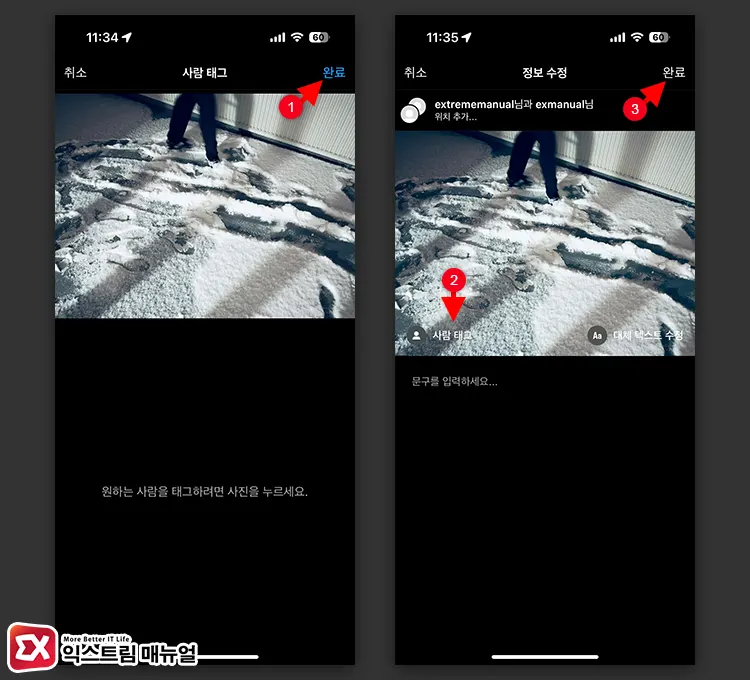
수정을 마친 후, 완료 버튼을 눌러 게시물 수정 화면으로 이동하면 사람 태그를 이용해서 다른 사람을 추가할 수 있습니다.
다만, 여기서 추가하는 방식은 사람 태그로 등록되며 공동작업자 목록에는 올라가지 않습니다. 수정을 마친 후, 완료 버튼을 눌러 게시물을 저장합니다.
공동작업자로 등재된 사람이 내 태그 제거
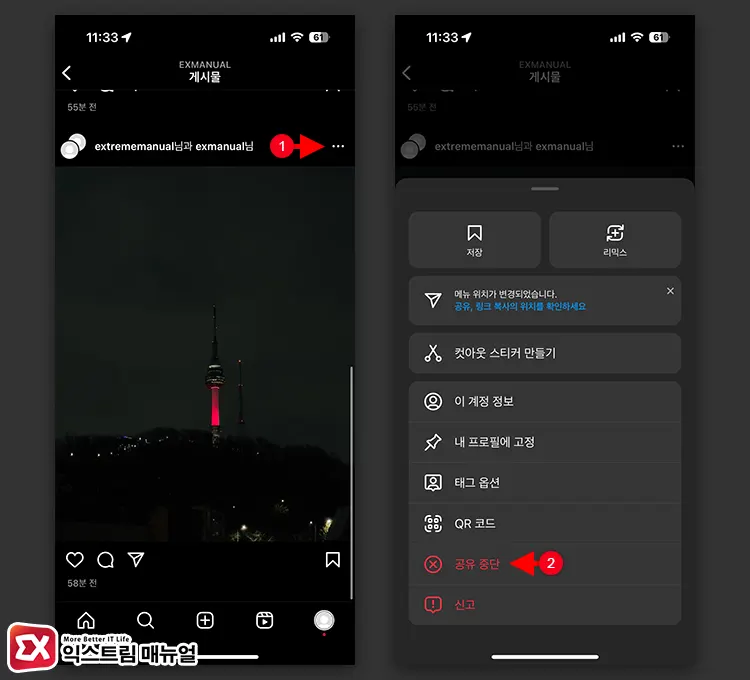
공동작업자로 등록된 사람이 게시물에서 빠져나오려면 게시물의 더보기를 누른 후, 공유 중단을 선택합니다.
공유 중단을 하면 게시물을 업로드한 사람의 피드에는 게시물이 남지만 내 계정 이름이 모두 제거되어 상대방이 단독으로 올린 게시물처럼 수정됩니다.
공동작업자 나중에 추가하기
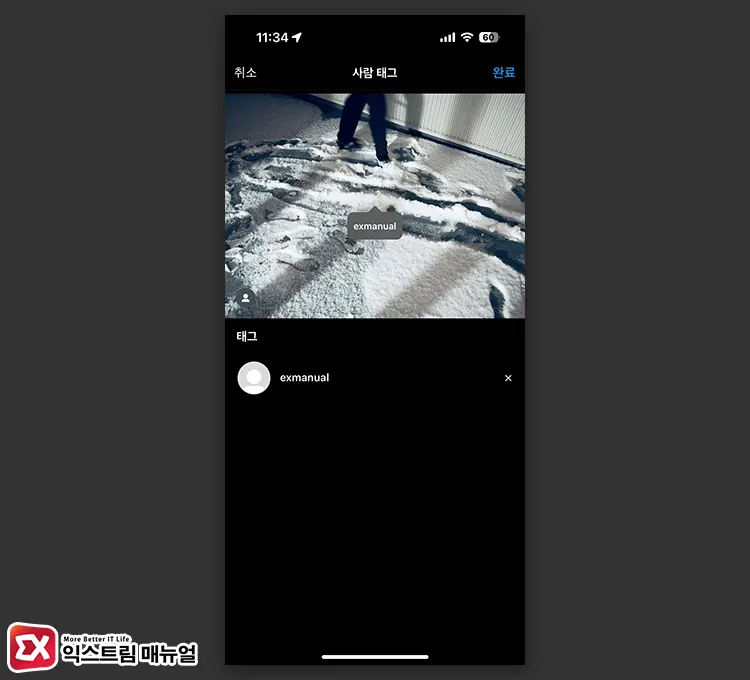
인스타 공동작업자는 처음 게시물을 올릴 때만 등록할 수 있으며, 기존에 피드에 업로드한 게시물은 “수정”에서 상대방 태그만 가능합니다.
즉, 공동작업자를 나중에 추가하는 것은 불가능하며 게시물에 태그만 가능하니 가급적이면 새 게시물을 올릴 때 추가해야 합니다.
인스타그램 공동작업자 안됨 해결 방법
공동작업자 초대가 안되는 경우 사람 태그에서 상대방을 찾을 수 없는지, ‘공동 작업자 초대’ 버튼이 없는지 확인해야 합니다.
‘공동 작업자 초대’ 버튼이 없는 경우, 인스타그램 앱을 최신 버전으로 업데이트 한 다음 다시 시도하면 되며, 태그에서 상대방을 찾을 수 없는 경우 상대방이 정상적인 계정인지 확인을 하면 되겠습니다.
만일 정상적으로 게시물이 업로드 되었지만 공동작업자 수락 DM이 오지 않는 경우, 중요도가 낮은 스팸함에 따로 분류되었을 확률이 높으므로 DM 목록을 잘 확인해 보시길 바랍니다.
FAQ
공동 작업자 인원은 몇 명까지 등록할 수 있나요?
공동 작업자를 거절할 수 있나요?
이미 추가된 게시물은 더보기 > 공유 중단을 통해서 공동 작업자를 취소할 수 있습니다.
이미 올린 게시물에 공동 작업자를 태그할 수 있나요?
다만, 일반적인 사람 태그 방식으로는 등록할 수 있습니다.




1개 댓글. Leave new
공동작업자를 실수로 삭제했는데 다시 추가하는 방법이 있나요?